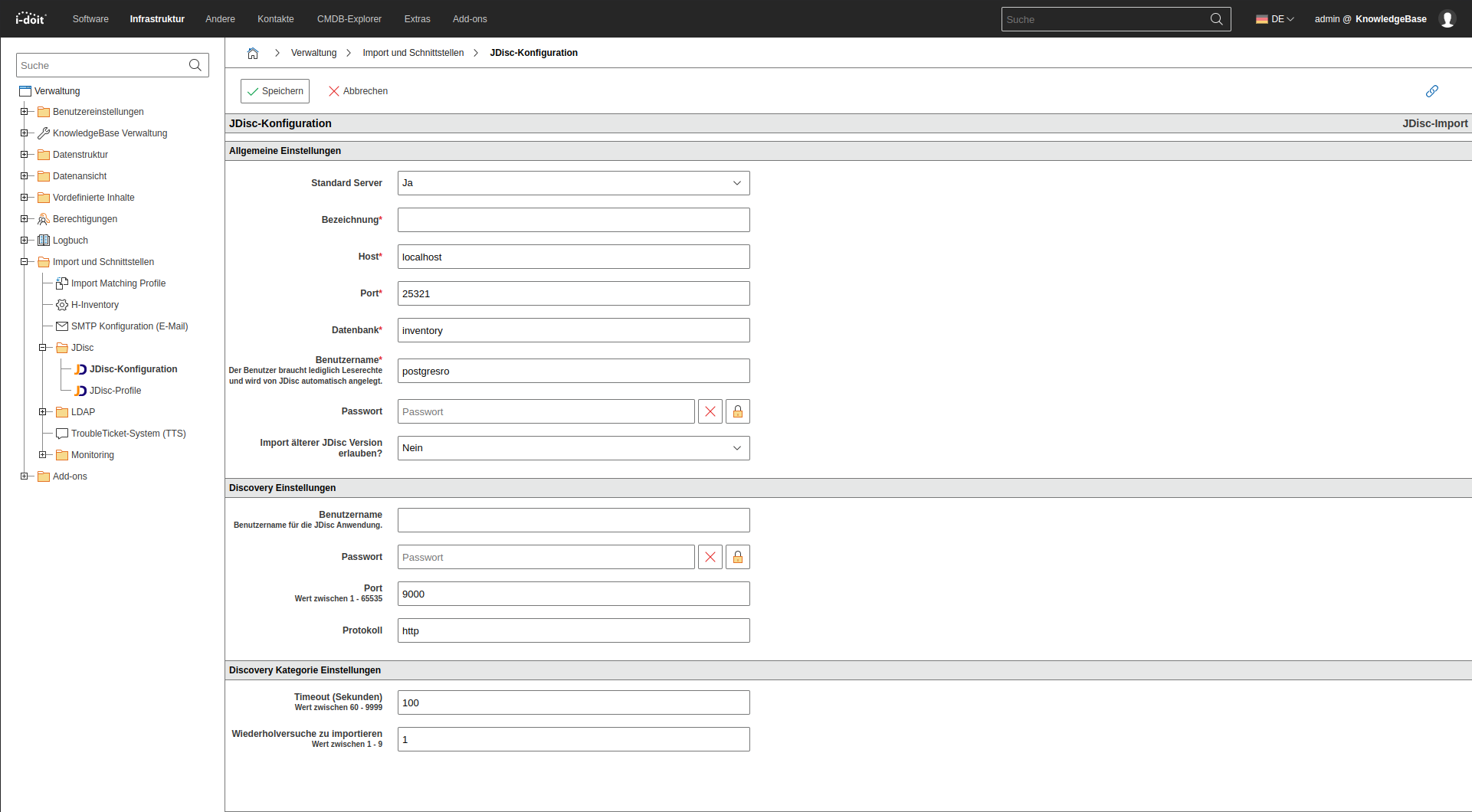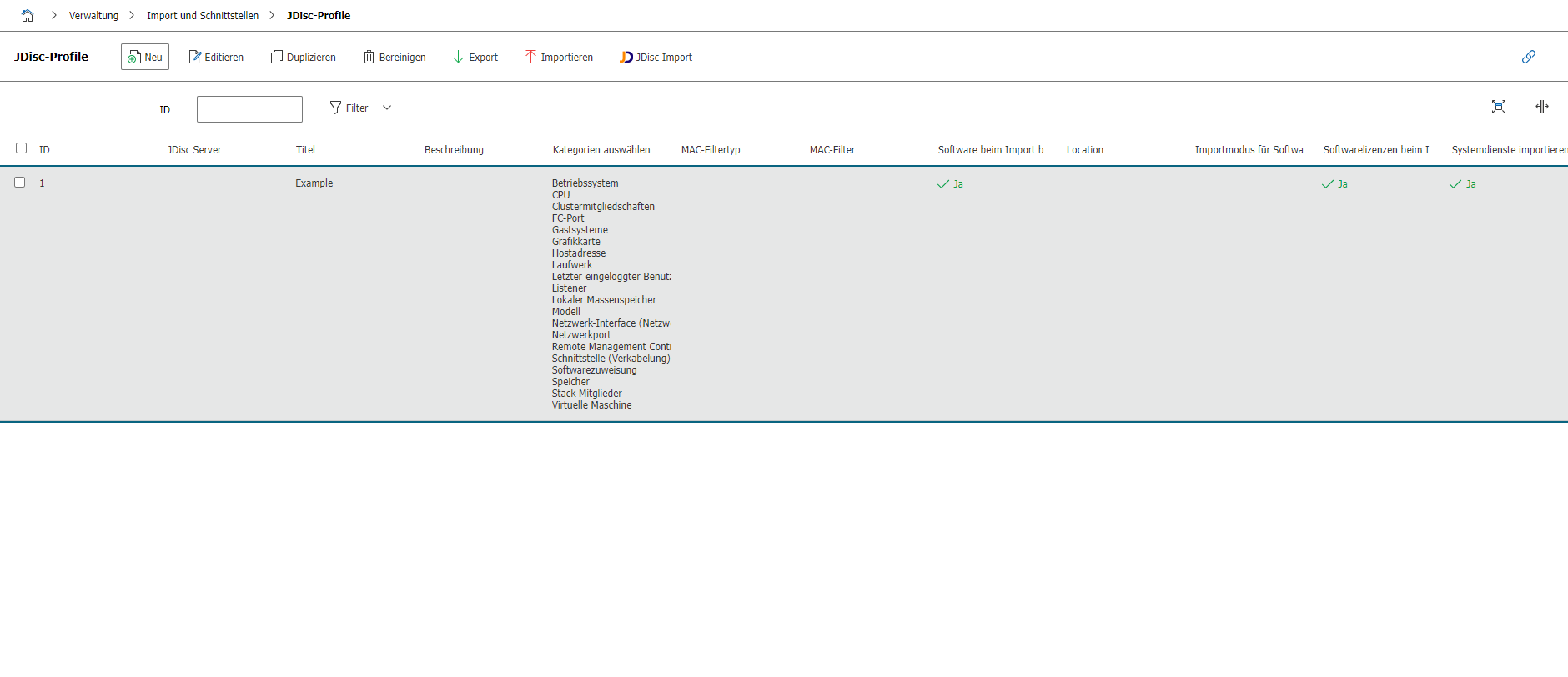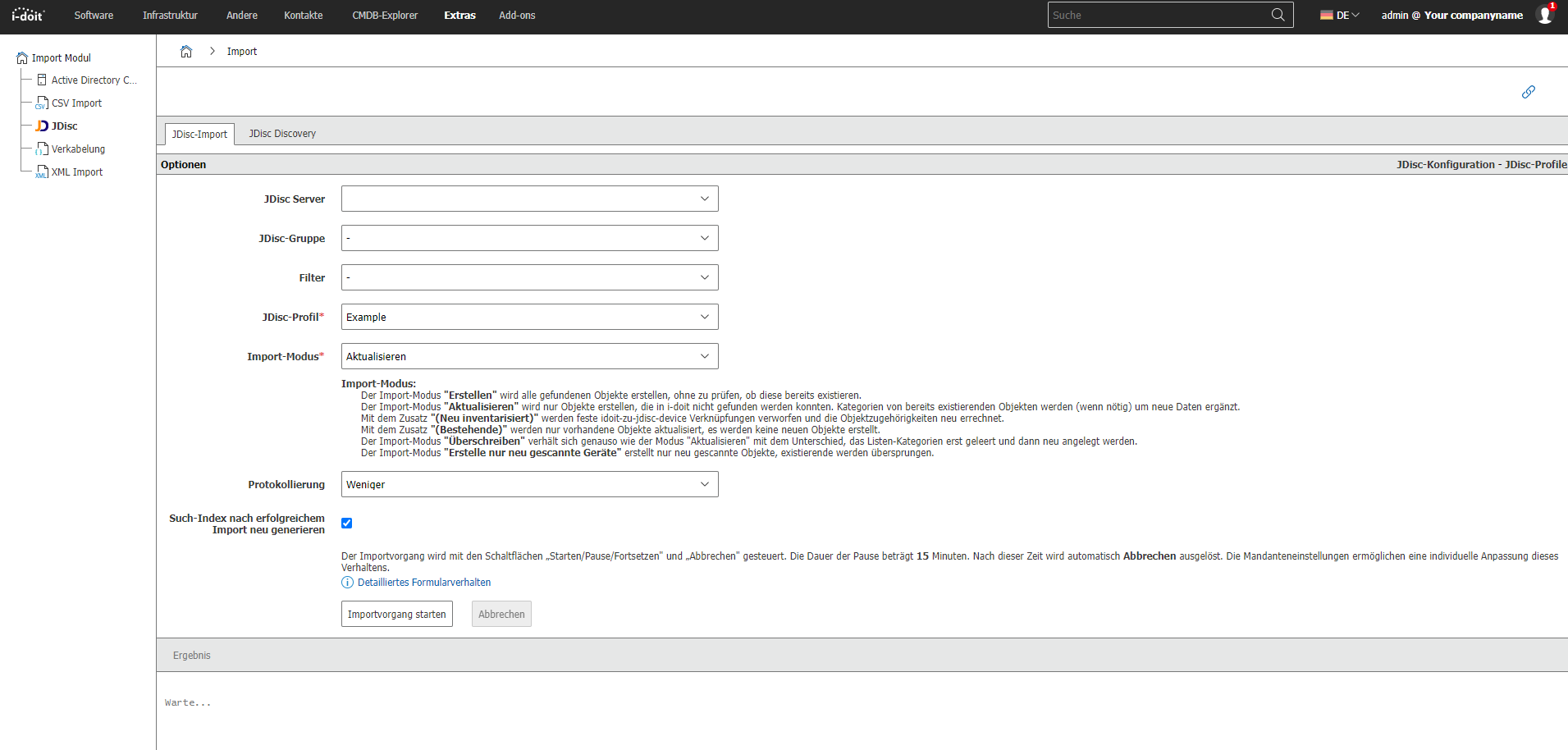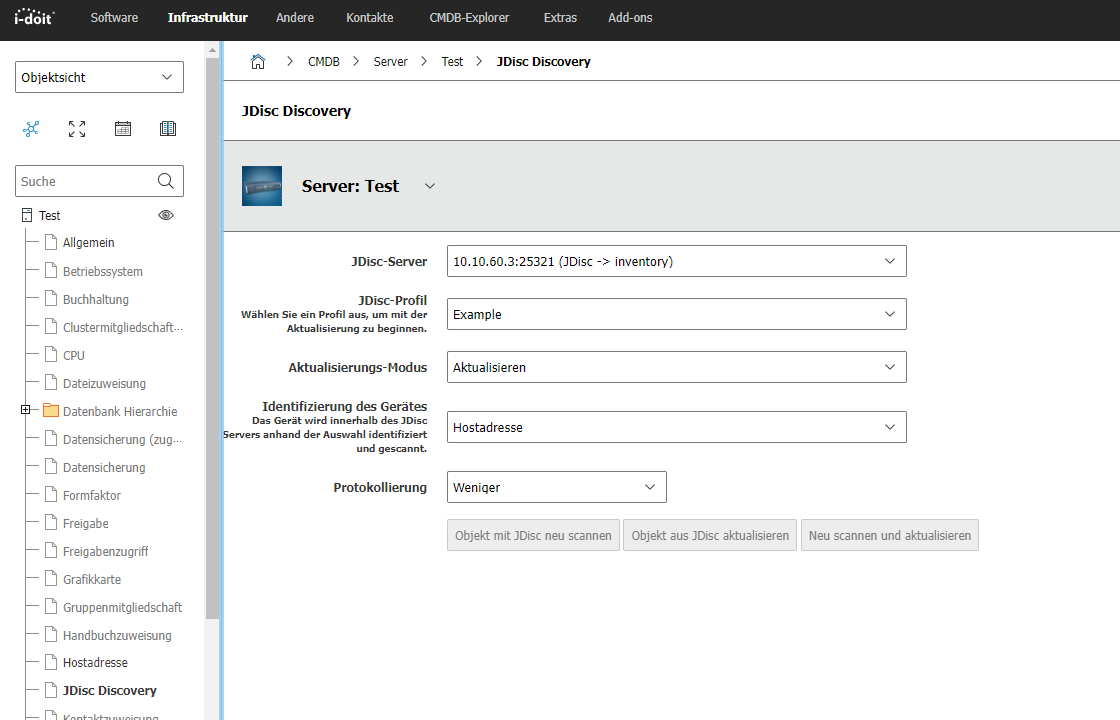JDisc Discovery
Seit Version 36 gibt es das JDisc Connector Add-on
JDisc Discovery ist ein Discovery-Tool zur automatischen Netzwerk-Inventarisierung. Es erkennt Hardware, Betriebssysteme, Software, Netzwerke, Virtualisierungs- und Cluster-Umgebungen. Ein Praxisbeispiel finden Sie auf unserem Blog.
Ziel der JDisc-Integration in i-doit#
Die Integration von JDisc Discovery in i-doit zielt darauf ab, die Stärken beider Systeme zu kombinieren:
- Automatisierte Datenerfassung: Nutzung der leistungsstarken Scan-Funktionen von JDisc zur automatischen Erhebung aktueller und detaillierter Inventardaten.
- Zentrale Datenhaltung und -verwaltung: Überführung dieser Daten in die i-doit CMDB, um eine zentrale, konsistente und aktuelle Datenbasis ("Single Source of Truth") für alle IT-Assets zu schaffen.
- Reduzierung manuellen Aufwands: Minimierung der manuellen Dateneingabe und -pflege, wodurch Zeit gespart und die Fehleranfälligkeit reduziert wird.
- Verbesserte Datenqualität: Sicherstellung einer hohen Datenqualität in der CMDB durch regelmäßige, automatisierte Updates von JDisc.
- Fundierte Entscheidungen: Bereitstellung einer soliden Datengrundlage für IT-Management-Aufgaben wie Change Management, Lizenzmanagement, Problem Management und strategische Planung.
Installation#
JDisc Discovery wird unter Microsoft Windows installiert (idealerweise als Server-Edition). Während des Setups:
- werden Passwörter für die PostgreSQL-Datenbank gesetzt:
postgres: Admin-Zugriffpostgresro: Nur Lesezugriff (wird für i-doit benötigt)- muss angegeben werden, dass der PostgreSQL-Server extern erreichbar ist (Port
25321). - ist sicherzustellen, dass die Windows-Firewall den Port freigibt.
Weiterführende Links:
Schnittstellen-Konfiguration in i-doit#
Pfad: Verwaltung → Import & Schnittstellen → JDISC → Konfiguration
Allgemeine Einstellungen#
| Parameter | Beschreibung |
|---|---|
| Standard Server | Wird beim manuellen Import vorausgewählt. |
| Bezeichnung | Interner Name der Verbindung. |
| Host | IP-Adresse oder DNS-Name der JDisc-Instanz. |
| Port | PostgreSQL-Port der JDisc-Datenbank (25321 Standard). |
| Datenbank | Standard: inventory. |
| Benutzername | z.B. postgresro. Nur Lesezugriff erforderlich. |
| Passwort | Zum Benutzer gehöriges Passwort. |
| Import älterer Versionen erlauben | Nur bei alten JDisc-Versionen relevant. |
Mit Verbindung prüfen kann die Erreichbarkeit getestet werden.
Zusätzliche Archivierungsoptionen: Pfad: Verwaltung → [Mandanten-Name] Verwaltung → Einstellungen → JDisc
| Parameter | Beschreibung |
|---|---|
| Schwellwert | Objekte, die länger als X Tage nicht gescannt wurden, werden archiviert. |
| Einheit | Tage, Wochen oder Monate. |
Discovery-Einstellungen (WebService / GraphQL)#
JDisc kann per WebService oder GraphQL ferngesteuert werden, z.B. um Scans auszulösen.
| Parameter | Beschreibung |
|---|---|
| Benutzername | Benutzer für den WebService/GraphQL-Zugriff. |
| Passwort | Passwort des Benutzers. |
| Port | Standard: 9000 (SOAP), 443 (GraphQL). |
| Protokoll | http (SOAP), https (GraphQL). |
Hinweis zur GraphQL-Integration
Ab i-doit Version 22 wird die moderne GraphQL API empfohlen. Vorteile: - Verschlüsselte Kommunikation via HTTPS
JDisc-Profile definieren#
Pfad: Verwaltung → Import & Schnittstellen → JDISC → Profile
Ein Profil definiert, wie JDisc-Daten Objekttypen und Kategorien in i-doit zugeordnet werden.
Einstellungen#
| Feld | Beschreibung |
|---|---|
| JDisc Server | Zugeordnete Instanz für das Profil |
| Titel | Bezeichnung des Profils. |
| Beschreibung | Freitext zur Dokumentation. |
Das mitgelieferte Profil Example kann als Vorlage genutzt werden.
Import aus der Web GUI#
Pfad: Extras → Import → JDisc
Import-Modi#
| Modus | Verhalten |
|---|---|
| Aktualisieren | Erstellt neue Objekte und aktualisiert bestehende. |
| Aktualisieren (Neu inventarisiert) | Verknüpfungen zurücksetzen und neu zuordnen |
| Aktualisieren (Bestehende) | Nur bereits vorhandene Objekte aktualisieren |
| Erstellen | Alle erkannten Objekte neu anlegen |
| Erstelle nur neu gescannte | Nur Objekte importieren, die im aktuellen Scan neu erkannt wurden |
| Überschreiben | Objekte vollständig neu importieren, vorhandene Listen-Kategorien leeren |
Pausieren des Imports#
Die GUI erlaubt:
- Pause: Vorgang unterbrechen
- Fortsetzen: Import wieder aufnehmen
- Abbrechen: Sofortiger Stopp, bereits importierte Objekte bleiben erhalten
Diese Optionen sind konfigurierbar unter: Verwaltung → [Mandanten-Name] Verwaltung → Einstellungen → JDisc
Kategorie: JDisc Discovery (Objekte)#
Objekte können einzeln per JDisc-Daten aktualisiert werden. Voraussetzung: Seriennummer, Hostname oder FQDN ist bekannt.
GraphQL vorausgesetzt
Die Seriennummer wird nur angezeigt, wenn die Verbindung per GraphQL erfolgt.
Automatisierter Import per Konsole#
Beispiel-Aufruf aus dem i-doit-Verzeichnis:
1 | |
Beispiel jdisc.ini:
1 2 3 4 5 6 7 8 9 10 | |
Details zur Konfiguration: Verwendung von INI-Dateien
Report Views#
JDisc-Verfügbarkeit#
Dieser Report vergleicht i-doit-Objekte mit JDisc-Objekten.
JDisc-Geräte löschen#
Dieser Report ermöglicht das Entfernen archivierter und gelöschter i-doit Geräte direkt aus JDisc.
Achtung: JDisc-Objekte werden gelöscht
Dieser Report löscht Objekte direkt in JDisc. Bitte vorher ein Backup/Snapshot erstellen.
Nur mit GraphQL nutzbar
Die Löschfunktion funktioniert ausschließlich bei aktiver GraphQL-Verbindung.
FAQ#
Falls der Import das Standard-memory_limit von 2G überschreitet, kann in den Experteneinstellungen folgender Wert gesetzt werden:
1 | |
Weitere Informationen zu Matching-Profilen, Kategorie-Mapping und erweiterten Optionen findest du in den nachgelagerten Artikeln. Diese werden nach Bedarf verlinkt oder modular erweitert.